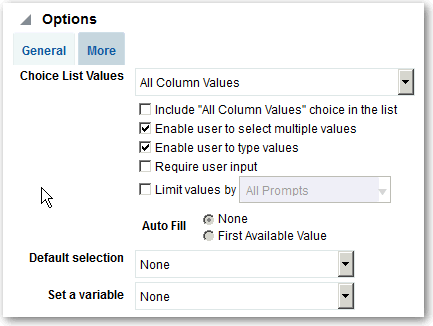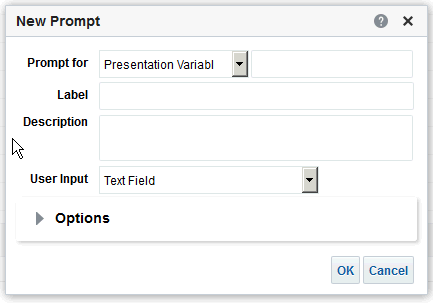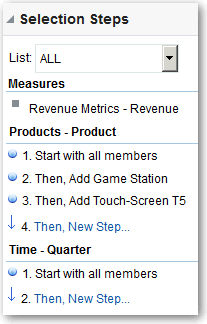Создание запросов
Пользователи создают запросы, позволяющие аналитикам отображать интересующие их данные.
Разделы:
Создание запросов для столбцов
Запрос позволяет фильтровать отображаемые данные. Запрос столбца позволяет пользователям, просматривающим информационную панель, выбрать значение для столбца, которое определяет данные, отображаемые на информационной панели.
Далее описывается порядок создания.
- Именованное приглашение для столбца, которое можно применить к одной или нескольким информационным панелям.
- Встроенное приглашение для столбца, которое встраивается в анализ. Например, можно добавить приглашение в анализ "Доход брендов", чтобы его можно было просматривать для конкретных брендов. Приглашение добавляется прямо к столбцу в анализе (встроенное приглашение).
Создание запросов переменной
Запрос переменной позволяет пользователю выбрать значение, указанное в запросе. Выбранное значение отображается на информационной панели.
Запрос переменной не зависит от столбца, но может использовать его значения. С помощью запросов переменной пользователь может указать существующие данные для планирования продаж.
Например, можно создать запрос переменной с именем "Планы продаж" и указать в качестве значений запроса 10, 20 и 30 процентов. Затем можно создать анализ, содержащий столбцы "Регион" и "Доллары". В формуле столбца "Доллары" выберите оператор умножения и вставьте переменную "План продаж". При выполнении анализа пользователи смогут выбрать процент пересчета столбца "Доллары".
Переопределение этапа выбора с помощью запроса
Этап выбора можно переопределить с помощью запроса информационной панели или встроенного запроса.
Например, этап выбора Products.Brand можно переопределить запросом столбца с указанием элементов BizTech и FunPod.
Создание запросов валюты
Запрос валюты позволяет пользователям изменить тип валюты на информационной панели или в анализе.
Чтобы создать запрос валюты для применения на информационных панелях или встраивания в анализ, выполните указанные ниже действия.
- Откройте результаты анализа для редактирования.
- Откройте вкладку "Запросы".
- На панели "Определение" нажмите кнопку Создать и выберите Запрос валюты.
- В поле Подпись введите заголовок.
- В поле Описание введите краткое описание. Это описание будет отображаться в виде текста подсказки при наведении указателя мыши на название запроса в анализе или на информационной панели.
- Нажмите ОК.
- Сохраните запрос.
- Если вы создаете запрос информационной панели, нажмите кнопку Сохранить в редакторе запросов, укажите папку для сохранения запроса и введите описательное имя запроса. Запросы информационной панели, сохраненные в личных папках, доступны только вам. Запросы информационной панели, сохраненные в общих папках, доступны другим пользователям, имеющим разрешение на доступ к этому объекту.
- Если вы создаете встроенный запрос, сохраните анализ.
- С помощью кнопок со стрелками на панели "Определение" измените порядок выбранного приглашения. Изменение порядка запросов определяет очередность отображения вариантов для пользователя, поэтому порядок должен быть логичным (особенно при создании ограниченных запросов).
- Если нужно добавить новую строку или столбец на страницу запросов, нажмите кнопку Новая строка или кнопку Новый столбец на панели инструментов. В таблице "Определение" установите флажок, соответствующий запросу, который будет отображаться в новой строке или в новом столбце.
- Чтобы посмотреть, как запрос отображается на информационной панели, откройте запрос для предварительного просмотра с примерами данных на панели "Отображение" или нажмите кнопку Предварительный просмотр на панели инструментов, чтобы просмотреть запрос с фактическими значениями.